はじめに
このマニュアルの構成は、次のとおりです。
- アプリの言語を選択する:Brightcove Beaconアプリケーションで使用する言語を選択するプロセスについて説明します。
- 何が翻訳されていますか? :アプリケーションのどの部分を翻訳できるかを説明します。また、自動的に翻訳される内容と翻訳する必要がある内容についても詳しく説明します。
- 視聴者がアプリの言語を選択する方法:ビューアがBrightcove Beaconアプリケーションを使用している言語を変更する方法を3つ示します。
- 視聴者が動画アセットの言語を選択する方法:ビデオの翻訳バージョンが提供されている場合に、視聴者がビデオアセットの言語を選択する方法を示します。
- 次の表に、詳細を翻訳できる項目を示します。リンク先の各セクションでは、ビデオ、ページ、シリーズなどの多言語資産を提供する方法についての説明とスクリーンショットを提供しています。
項目 ローカライズの詳細を記載 ビデオ ビデオタイトル、メタデータ、イメージ、字幕/キャプション、およびオーディオトラック ページ ページタイトルとイメージ プレイリスト プレイリストのタイトル シリーズ シリーズタイトルとイメージ 季節 シーズンタイトルとイメージ チャンネル チャネルタイトルとイメージ イベント イベントタイトルとイメージ サブスクリプション サブスクリプションのタイトル、イメージ、および価格
お使いのアプリケーションの言語を選択してください。
販売前のプロセスでは、アプリケーションを複数の言語に翻訳することを選択しました。翻訳の可能性には、アプリケーションフィールドとコンテンツメタデータが含まれます。
アプリの翻訳は、あなたのアプリ体験の中でアプリのフィールドの翻訳を依頼することによって行われます。コンテンツ変換は、CMSに入力するメタデータです。タイトルや説明、ローカライズされたイメージなどのテキストデータが含まれます。
Brightcove Beaconアプリケーションで使用する言語の定義は、オンボードプロセスの一部です。オンボードプロセスの終了後、複数の言語の使用を開始する場合、または翻訳対象の言語を追加する場合は、Brightcoveサポート担当者にお問い合わせください。Brightcove Beaconに対応していない言語翻訳については、Brightcoveサポートまでお問い合わせください。
何が翻訳されていますか?
翻訳可能なアプリケーションには、次の2つの部分があります。
- アプリケーション内のフィールド名、ボタン、および説明の翻訳は、Brightcoveによって提供されるか、またはBrightcoveによって翻訳されます。
- 定義した項目(ページ名やビデオメタデータ、Brightcove Beaconに入力したイメージなど)の変換。
UI変換
のような標準ページ設定ページは、指定した言語で提供されます。たとえば、ここに設定英語とドイツ語の両方のページ:
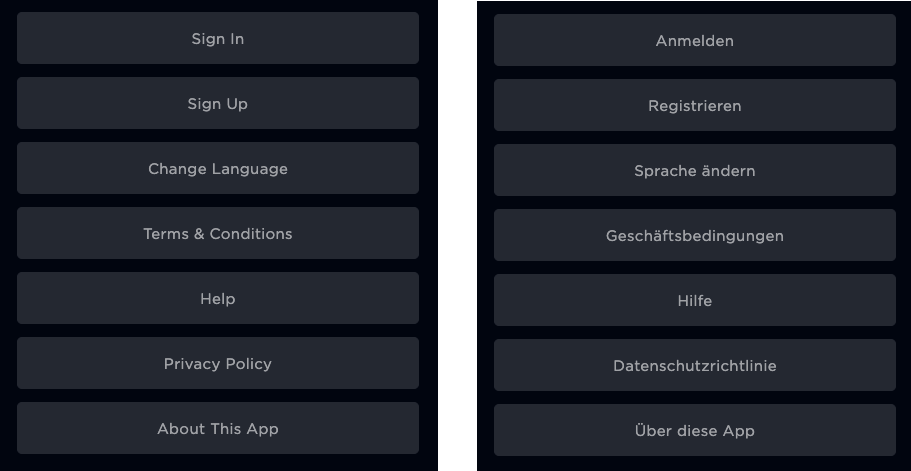
非標準ページUI変換
BeaconStudioを使用して、入力したビデオデータをローカライズします。次に、言語の選択とデータの変更の2つの手順を示します。これらの手順は、ビデオメタデータを更新するためです。
- 言語を選択します。
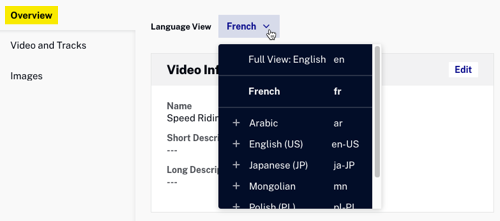
- メタデータの入力
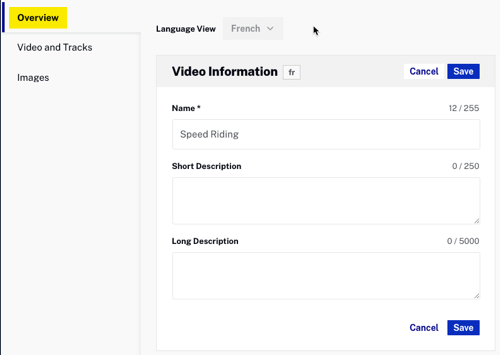
視聴者がアプリケーションの言語を選択する方法
視聴者がアプリ内で使用する言語を選択できる方法は3つあります。非対応形式:
- で言語を選択します設定ページ
- ブラウザの言語を設定します(該当する場合)。
- デバイスの言語を設定します(該当する場合)。
アプリ内の言語を変更する
視聴者はBrightcove Beaconアプリ自体で言語を選択することができる。以下は、ビューアが を使用してたどるプロセスを示しています。設定アプリの言語を英語からドイツ語に変更するページ:
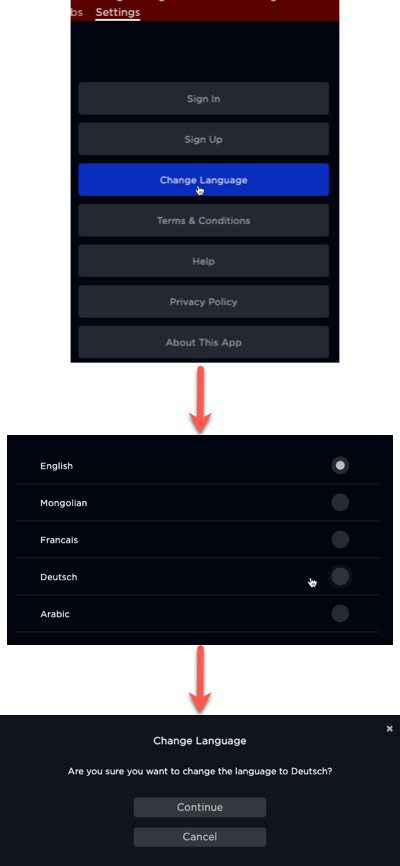
ブラウザで優先言語を設定します。
ビューアがブラウザで優先言語を設定し、その言語がBrightcove Beaconアプリケーションでサポートされている場合、アプリケーションは自動的にその言語を使用します。視聴者は言語を設定する必要はありません。設定標準ページ。
人気のあるすべてのブラウザには、優先言語を設定する方法があります。例として、Chrome では、設定は高度のセクション設定オプション:
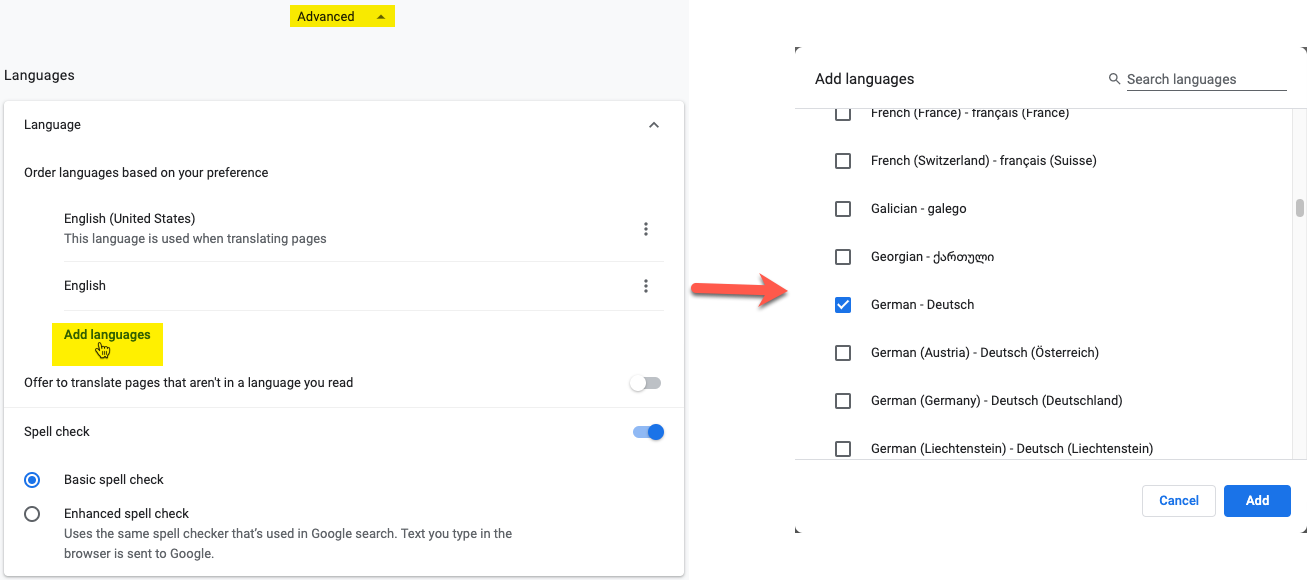
デバイスの言語を設定します。
視聴者がモバイルデバイスでBrightcove Beaconアプリケーションを使用している場合は、デバイス言語を変更できます。たとえば、iPhone では次の場所に移動します。設定 → 一般 → 言語と地域
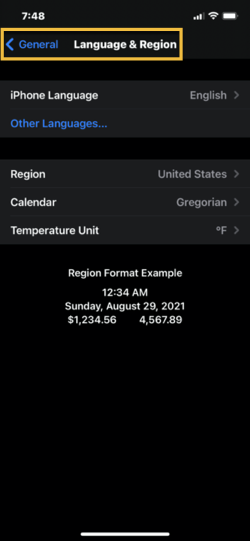
視聴者がビデオ資産言語を選択する方法
アプリケーションで使用可能な言語のほかに、ビデオ資産で多言語キャプションやオーディオトラックを使用できます。ビデオに複数の言語が使用可能な場合、視聴者はビデオ再生中に目的の言語を選択します。再生中に歯車アイコンを使用できます。このアイコンをクリックするとダイアログが表示され、次に示すように、字幕やオーディオトラックの言語を選択できます。
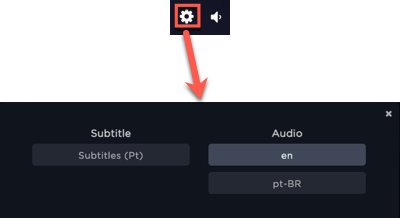
ビデオ情報のローカライズ
動画を中心にローカライズできるアイテムはたくさんあります。それぞれの詳細については、次のURLを参照してください。
ビデオメタデータ言語の定義
ビデオメタデータをローカライズする基本プロセスは次のとおりです。
- Beacons Studio で目的の言語を構成します。管理者モジュール。
- ビデオプロパティページで、ローカライズされたメタデータを入力する言語を選択します。
- ローカライズされたメタデータを入力します。
多言語メタデータを使用するための最初のステップは、Beacon Studio でメタデータに使用する言語を選択することです。管理 → 言語設定.次に示すように、まず言語を追加して保存します。
- 言語を追加する
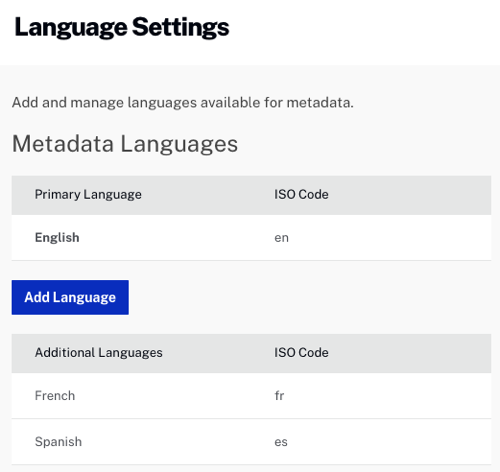
- 言語を保存します。
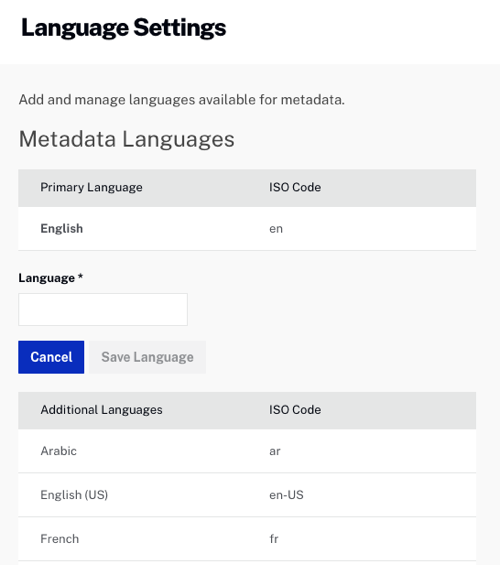
動画メタデータ
このタスクは、BeaconStudioで実行されます。行くメディアモジュールを開き、多言語メタデータを追加するビデオ タイトルをクリックします。実際にメタデータを入力するには、次の場所に移動します。概要→動画情報次に言語を選択し、最後にメタデータを入力します。
- 言語を選択します。
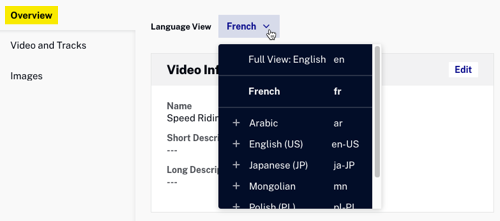
- メタデータの入力
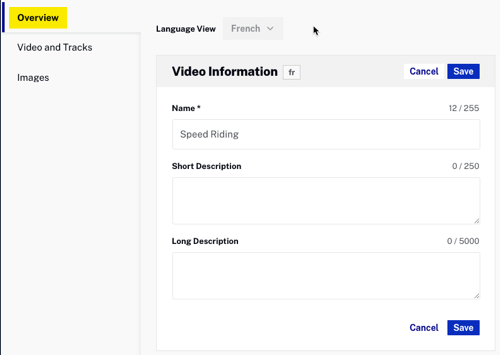
ビデオイメージ
このタスクは、BeaconStudioで実行されます。行くメディアモジュールを開き、ローカライズされた画像を追加するビデオ タイトルをクリックします。ローカライズされた画像を実際に提供するには、画像タブで言語を選択し、最後に画像をアップロードします。
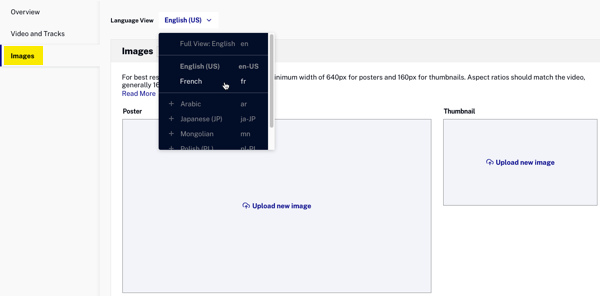
ビデオ字幕/キャプション
このタスクは、BeaconStudioで実行されます。行くメディアモジュールを開き、多言語字幕/キャプションを追加するビデオ タイトルをクリックします。字幕/キャプションを実際に提供するには、ビデオとトラックタブをクリックし、編集、そして最後にフォームを完成させます。
- 言語を選択します。
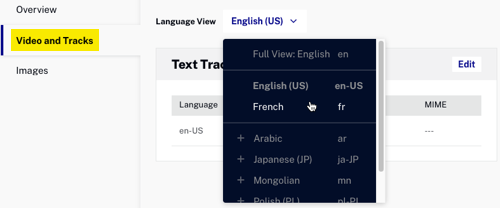
- 新しい字幕/キャプションのフォームに必要事項を入力します。
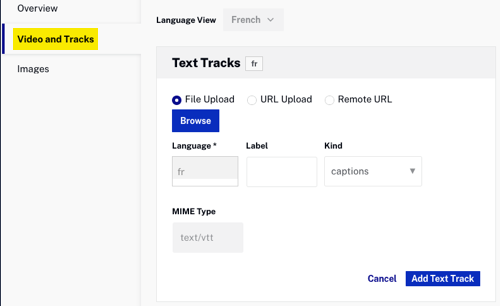
オーディオトラック
このタスクは、BeaconStudioで実行されます。行くメディアモジュールを開き、オーディオ トラックを追加するタイトル ビデオをクリックします。実際にオーディオ トラックを提供するには、次の場所に移動します。ビデオとトラック → オーディオ トラックセクション、クリック編集その後、フォームに記入してください。
- 次のいずれかを使用してオーディオ トラックをアップロードします。ファイルのアップロードまたURLアップロード.
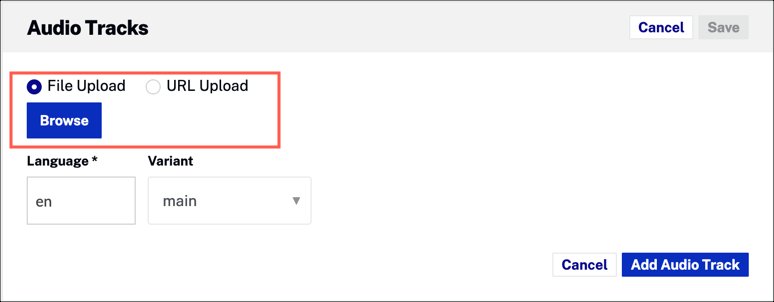
- 選択する言語と変異体.クリックオーディオトラックを追加
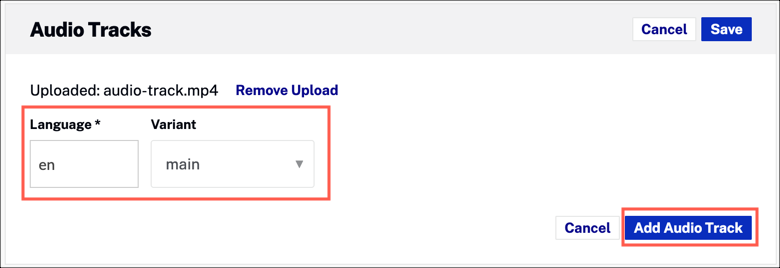
- クリック保存.
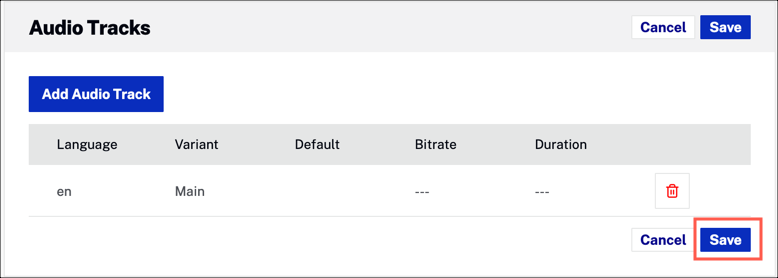
ページ
ページはタイトルをローカライズするだけで済みます。Beacon Studio で、レイアウトモジュールを開き、変更したいページ名をクリックします。クリック装備アイコンをクリックすると、ローカライズされたページ名を追加できます。
ページタイトル
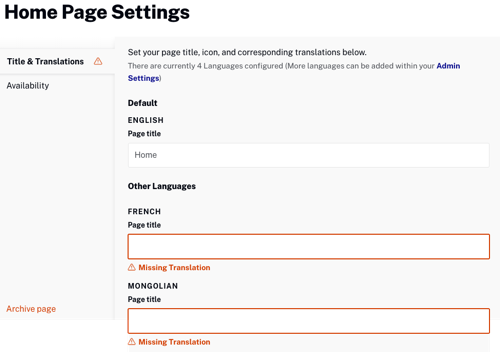
シリーズ情報のローカライズ
シリーズでは、タイトル、イメージ、およびメタデータをローカライズできます。これらのタスクはBeaconStudioで実行されます。行くメディアモジュールをクリックして全シリーズ.シリーズタイトルをクリックして、プロパティページを開きます。次の方法でローカライズされたデータを入力します。
- 言語を選択します。
- 情報を更新します。強調表示された領域のデータのみローカライズできます。
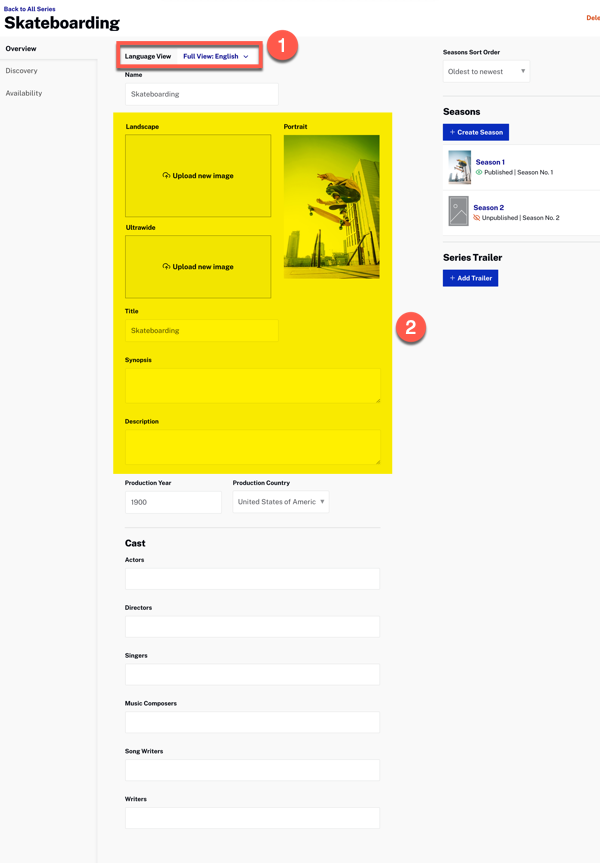
季節情報のローカライズ
季節はタイトル、イメージ、メタデータをローカライズできます。これらのタスクはBeaconStudioで実行されます。行くメディアモジュールをクリックして全シリーズ.更新するシーズンが属するシリーズタイトルをクリックします。次の方法でローカライズされた季節データを入力します。
- 更新する季節を選択します。
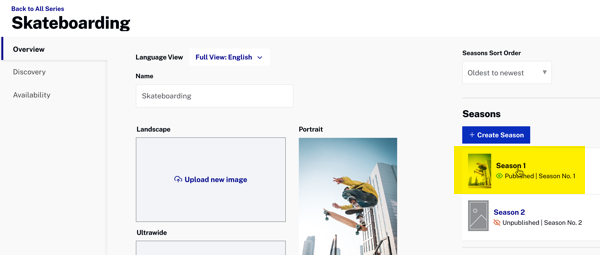
- 言語を選択します。
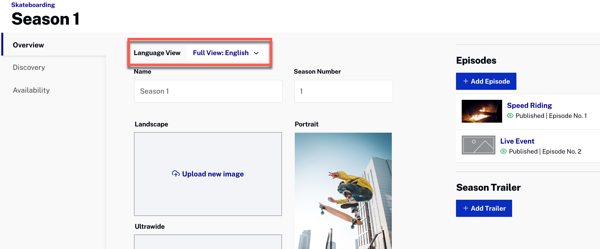
- シーズン情報を更新します。強調表示された領域のデータのみローカライズできます。

再生リスト情報のローカライズ
プレイリストは、タイトルをローカライズすることしかできません。Beacon Classic UI で、プレイリストセクションを開き、変更するプレイリスト タイトルをクリックします。に行くテキストデータタブでタイトルを変更します。
プレイリストのタイトル
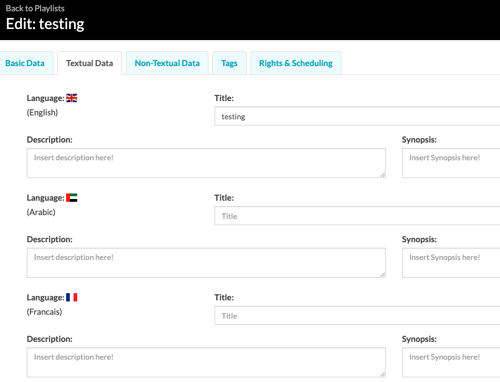
チャネル情報のローカライズ
チャネルは、タイトルと関連付けられたイメージをローカライズできます。Beacon Classic UI で、次の場所に移動します。チャネル変更したいチャンネルをクリックします。に行くテキストデータタイトルと非テキストデータタブで画像を変更します。
チャネルタイトル
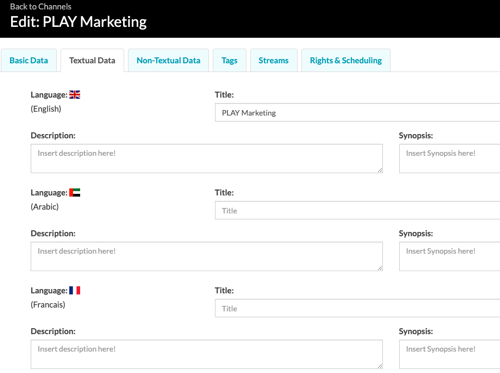
チャネルイメージ
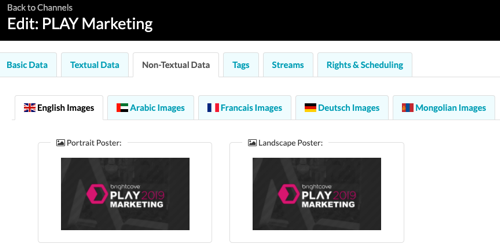
イベント情報のローカライズ
イベントのタイトルと関連付けられたイメージをローカライズできます。Beacon Classic UI で、次の場所に移動します。イベント変更したいイベントをクリックします。に行くテキストデータタイトルと非テキストデータタブで画像を変更します。
イベントタイトル
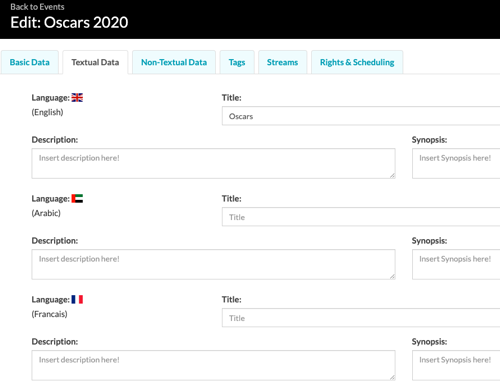
イベントイメージ
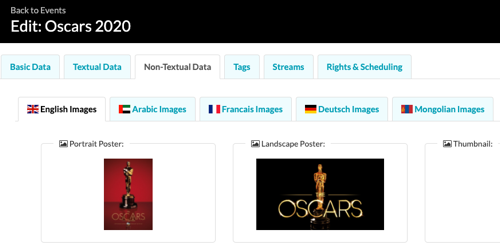
サブスクリプション情報のローカライズ
サブスクリプションでは、タイトル、イメージ、および価格をローカライズできます。Beacon Classic UI で、次の場所に移動します。コマース → SVOD/AuthVOD プラン変更したいサブスクリプションをクリックします。に行くテキストデータタイトルを変更するタブ、非テキストデータタブで画像とパッケージタブで価格を変更します。
サブスクリプションタイトル
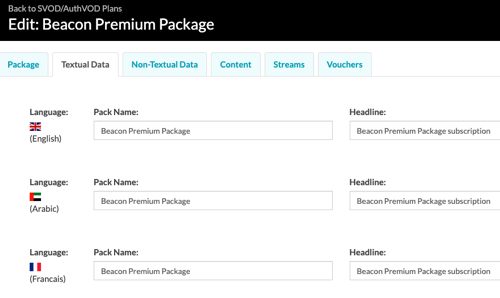
サブスクリプションイメージ
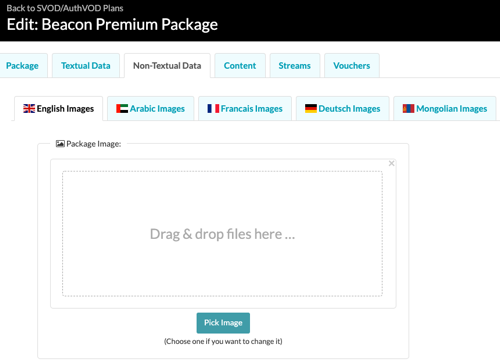
購読料
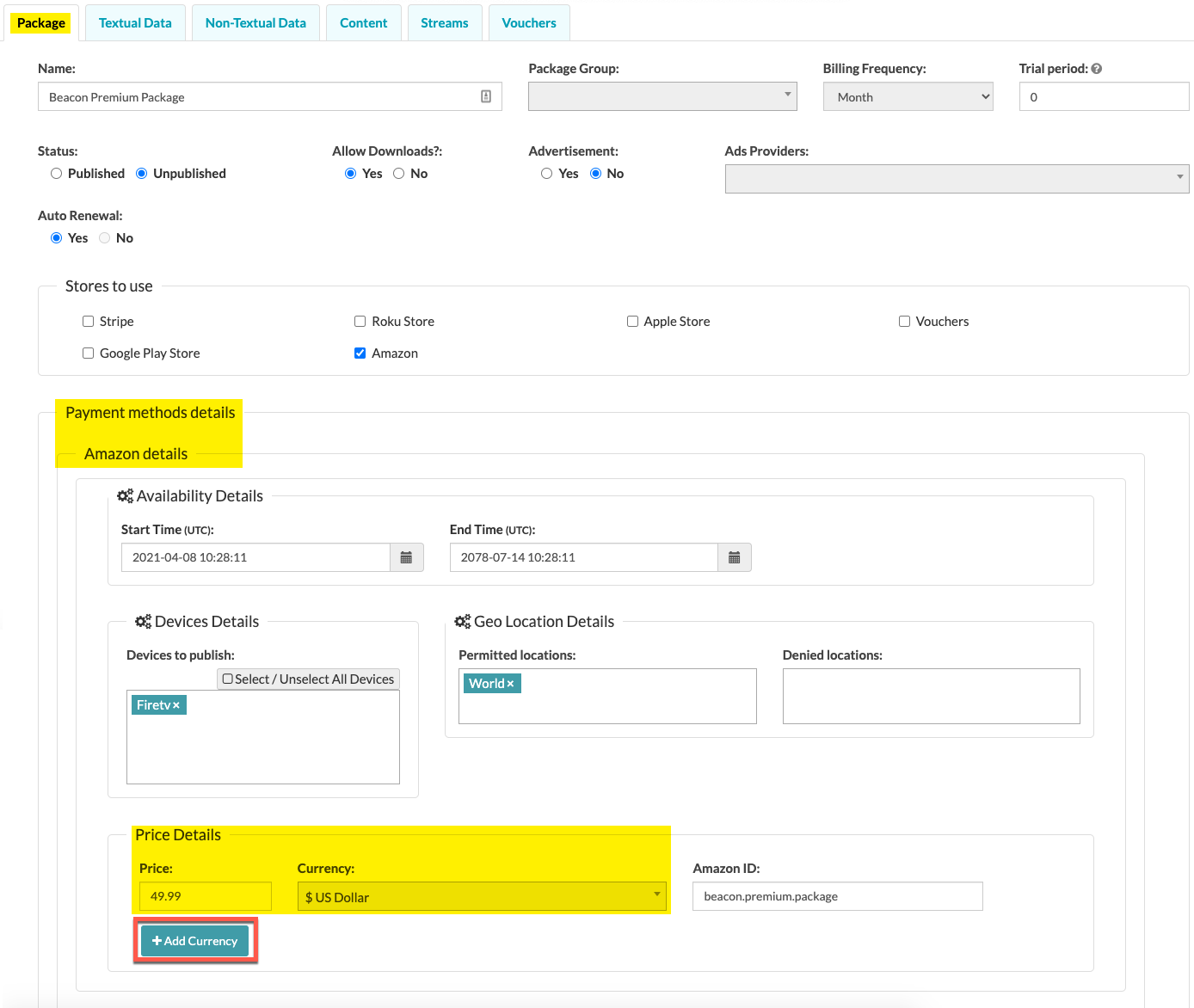
APIの使用
APIを使用してビデオクラウドの動画を更新することが可能です。Brightcove Beaconに取り込まれると、VideoCloudのアセットがムービーに変換され、エピソードがプログラム的に更新されます。で変更されたデータビデオ情報のローカライズ上記のセクションは、CMS API を使用して変更できます。を参照してくださいCMS API インデックス ページ詳細については。